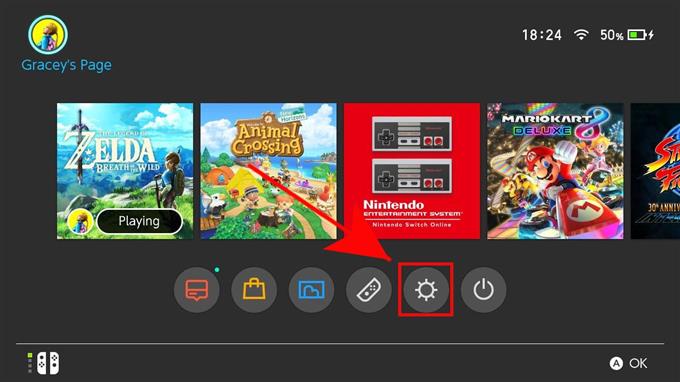Nintendo Switch to obecnie najgorętsza konsola do gier, ponieważ może zapewnić zabawę zarówno dzieciom, jak i dorosłym. Jeśli jesteś rodzicem i chcesz nałożyć pewne ograniczenia na długość zabawy Twojego dziecka lub ograniczenia treści, do których może on uzyskać dostęp, możesz skorzystać z wbudowanej funkcji Nintendo Switch Parental Controls.
Jeśli wcześniej nie słyszałeś o Kontroli rodzicielskiej lub nie masz pojęcia, jak ją włączyć, czytaj dalej.
Co to jest kontrola rodzicielska na Nintendo Switch?
Domyślnie Nintendo Switch nie nakłada ograniczeń treści na użytkowników. Oznacza to, że wszystkie treści, do których konsola ma dostęp, są łatwo dostępne dla każdego użytkownika, w tym dla dorosłych gier. Jak widać, nie jest to idealne rozwiązanie, jeśli pozwalasz małemu dziecku lub nastolatkowi używać go do grania.
Aby ograniczyć pobieranie przez dziecko treści dla dorosłych, musisz włączyć kontrolę rodzicielską. Ta funkcja nie tylko ogranicza pobieranie, ale także zapewnia rodzicowi opcję śledzenia aktywności dziecka, ustawienia jego limitu czasu, a nawet korzystania z konsoli jako alarmu nocnego.
Jak włączyć kontrolę rodzicielską na Nintendo Switch?
Jeśli rozpakowujesz i konfigurujesz Switch po raz pierwszy, częścią konfiguracji systemu jest włączenie kontroli rodzicielskiej. Jeśli pomijałeś to wcześniej, możesz przejść do Ustawień systemowych konsoli, aby z niego skorzystać. Oto jak to się robi:
- Przejdź do ekranu głównego Nintendo.

- Wybierz ikonę Ustawienia.
Przejdź do ikony koła zębatego i naciśnij ZA.

- Wybierz ustawienia Kontroli rodzicielskiej.
Przewiń w dół do Kontroli rodzicielskiej i naciśnij ZA na ustawienia kontroli rodzicielskiej.

- Skonfiguruj kontrolę rodzicielską.
Jeśli nie chcesz korzystać z aplikacji na smartfony Nintendo Switch Parental Controls, naciśnij X.

- Wybierz Dalej.
Przeczytaj monit i naciśnij Kolejny.

- Ustaw poziom ograniczenia.
naciśnij ZA na poziomie ograniczeń i wybierz swoje preferencje.

- Przeczytaj szczegóły ograniczenia.
Gdy zwrócisz uwagę na ograniczenia wybranego ograniczenia, naciśnij Kolejny.

- Ustaw PIN.
Upewnij się, że nie udostępniasz tego kodu PIN swojemu dziecku. Ponadto chcesz mieć pewność, że pamiętasz, ponieważ jest to konieczne do wprowadzania zmian w systemie, takich jak ustawienia internetowe lub przywracanie ustawień fabrycznych.

Jak skonfigurować kontrolę rodzicielską za pomocą aplikacji
Bardziej wygodnym sposobem konfiguracji Kontroli rodzicielskiej dla Switcha jest użycie aplikacji na smartfona. Obsługiwane są zarówno wersje iOS, jak i Android. Do celów demonstracyjnych używam Androida, aby pokazać ci kroki. Kroki, aby to zrobić na iPhonie, powinny być ogólnie podobne.

- Na urządzeniu z Androidem otwórz aplikację Sklep Play.
- Wyszukaj „Kontrola rodzicielska Nintendo Switch”.
- Pobierz i zainstaluj aplikację.
- Otwórz aplikację i dotknij Zaloguj się / Utwórz konto przycisk.
- Kran Zaloguj się pod Dla istniejących użytkowników.
- Wpisz swój adres e-mail i hasło do konta Nintendo.
- Jeśli pojawi się monit, zweryfikuj swoje konto za pomocą CAPTCHA.
- Stuknij w Wybierz to konto. Umożliwi to aplikacji połączenie twojego konta z twoimi Nintendo Switch Parental Controls.
- Trafienie Kolejny.
- Na konsoli przejdź do Ustawienia systemowe> Kontrola rodzicielska> Ustawienia kontroli rodzicielskiej i wybierz Jeśli aplikacja została już pobrana.
- Wprowadź pokazany kod ze smartfona do konsoli Nintendo Switch.
- Wybierz Połączyć przycisk.
- Kontynuuj konfigurowanie kontroli rodzicielskiej, dotykając Ustaw czas odtwarzania lub Później na smartfonie.
- Postępuj zgodnie z pozostałymi instrukcjami aplikacji Nintendo Switch Parental Controls.
Jeśli chcesz zastosować bardziej niestandardowe ograniczenia zamiast ustawień wstępnych (Nastolatek, Małe dziecko, Dziecko itp.), Możesz wybrać Własne ustawienia.
Jak usunąć kontrolę rodzicielską przy przełączniku
Jeśli nie musisz używać Kontroli rodzicielskiej Nintendo Switch, możesz łatwo usunąć swoje ustawienia, wykonując następujące czynności:

- Otwórz Ustawienia systemowe na swoim Nintendo Switch.
- Przewiń w dół i wybierz Kontrola rodzicielska.
- Wybierz Zmień ustawienia po prawej stronie ekranu.
- Wprowadź kod PIN.
- Trafienie Usuń ustawienia na ekranie lub X przycisk na kontrolerze.
- Potwierdź, wybierając Usunąć.
Jak odłączyć Nintendo Switch od aplikacji Parental Controls na smartfony
Jeśli zdecydujesz się wyrejestrować Switch z aplikacji Kontrola rodzicielska w telefonie, wykonaj poniższe czynności.

- otwarty Ustawienia systemowe na twoim Nintendo Switch.
- Przewiń w dół i wybierz Kontrola rodzicielska.
- Wybierz Odłącz aplikację.
- Wejdz do KOŁEK.
- Wybierz Odczepić.
- Trafienie dobrze.
Odwiedź nasz kanał YouTube na Androidhow, aby uzyskać więcej filmów na temat rozwiązywania problemów.